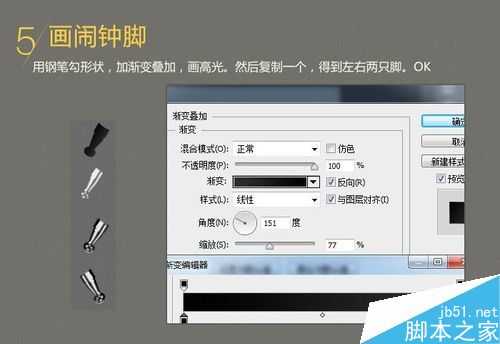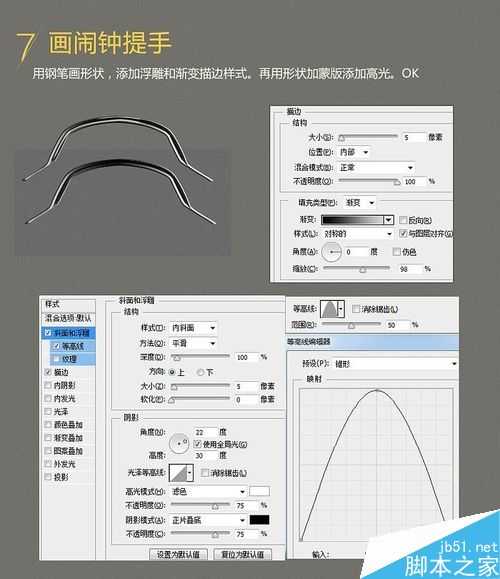金狮镖局 Design By www.egabc.com
今天为大家分享Photoshop绘制一个逼真质感的立体闹钟过程,教程介绍地比较详细,推荐到,喜欢的朋友可以参考本文!
步骤
1、新建大小自定的文档,背景填充暗灰色。新建一个图层,画一圆形框,填充淡黄色:#f3eecd。然后添加图层样式,设置斜面和浮雕,如下图。
2、画形状图层添加高光和暗部(我是用形状图层加蒙版,你也可以用画笔,看个人习惯),高光太实了,可以给1像素左右的羽化。
3、把外框及高光合并,在背景图层上面新建一个图层,画一圆做表盘,添加内阴影和内发光样式,可以多尝试下不同的方法。
4、用形状加蒙版为表盘添加暗部。然后加上数字和表针(表针就是简单的形状,秒针中心那部分用描边加渐变叠加就可以了)。
5、新建图层,用钢笔勾形状画闹钟的脚。加渐变叠加,画高光。然后复制一个,得到左右两只脚。
6、画闹钟的耳朵:用圆角矩形画形状,添加浮雕和渐变叠加样式。再用形状加蒙版添加高光,然后复制出右耳,更改下高光。同理画出耳朵中的柱子和锤子。
7、画闹钟的提手:用钢笔画形状,添加浮雕和渐变描边样式。再用形状加蒙版添加高光。
8、成果图。
以上就是Photoshop绘制一个逼真质感的立体闹钟过程,怎么样,你学会了吗?希望大家喜欢本教程!
标签:
闹钟,立体
金狮镖局 Design By www.egabc.com
金狮镖局
免责声明:本站文章均来自网站采集或用户投稿,网站不提供任何软件下载或自行开发的软件!
如有用户或公司发现本站内容信息存在侵权行为,请邮件告知! 858582#qq.com
金狮镖局 Design By www.egabc.com
暂无Photoshop绘制一个逼真质感的立体闹钟的评论...
更新日志
2025年01月13日
2025年01月13日
- 小骆驼-《草原狼2(蓝光CD)》[原抓WAV+CUE]
- 群星《欢迎来到我身边 电影原声专辑》[320K/MP3][105.02MB]
- 群星《欢迎来到我身边 电影原声专辑》[FLAC/分轨][480.9MB]
- 雷婷《梦里蓝天HQⅡ》 2023头版限量编号低速原抓[WAV+CUE][463M]
- 群星《2024好听新歌42》AI调整音效【WAV分轨】
- 王思雨-《思念陪着鸿雁飞》WAV
- 王思雨《喜马拉雅HQ》头版限量编号[WAV+CUE]
- 李健《无时无刻》[WAV+CUE][590M]
- 陈奕迅《酝酿》[WAV分轨][502M]
- 卓依婷《化蝶》2CD[WAV+CUE][1.1G]
- 群星《吉他王(黑胶CD)》[WAV+CUE]
- 齐秦《穿乐(穿越)》[WAV+CUE]
- 发烧珍品《数位CD音响测试-动向效果(九)》【WAV+CUE】
- 邝美云《邝美云精装歌集》[DSF][1.6G]
- 吕方《爱一回伤一回》[WAV+CUE][454M]